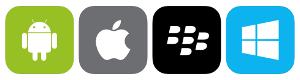- 29 Ara 2016
- 30
- 10
- 8
- 44
İlk olarak işe verilerinizi yedeklemek ile başlayın. Tablet hafızasındaki dosyalarınızı mutlaka yedekleyin. Dahili hafızadaki Uygulama yedeği almak istiyorsanız, rootlu cihazınızda Titanium Backup uygulamasını kullanabilirsiniz.
Manuel olarak güncelleme yapmayı denemeden önce ana menüden “Sistem Güncellemesi” seçeneğini bulup ordan otomatik olarak güncellemeyi denemenizi tavsiye ederim. Başarısız olursanız, sonuç alamazsanız o zaman manuel güncelleme yapmayı deneyin.
Aşağıdaki yazılım dosyalarının tamamını indirin;
İndirme adreslerinin kırılması/değişmesi halinde
WW V12.10.1.24 Güncellemesi: Güncelleme dosyasını eğer cihazınızda V3.2.23.201 Kitkat yüklüyse, doğrudan yeni sürüme güncellemek için
Birazdan yazacağım adımları en baştan her biri için teker teker uygulamamız gerekiyor. Biraz zahmetli bir iş olduğunu söylemiştim. Aşağıdaki sürücüleri daha önce kurmadıysanız bilgisayarınıza mutlaka kurun. Aksi takdirde güncelleme işlemini yapamazsınız.
Linklerin kırılması halinde yukarıda vermiş olduğum adresten alternatiflerine ulaşabilirsiniz…
NOT: USB sürücülerini yüklemekte sorun yaşıyorsanız çözüm olarak Asus PC Link uygulamasını bilgisayarınıza yükleyin, cihazınızı bağlayın. USB sürücüleri otomatik olarak yüklenecektir.
Aşağıdaki komutları satır satır yazıp enterlayın. Son oalrak “reboot recovery” komutunu yazdığınızda cihazınız yeniden başlatılacak ve güncelleme yüklenecek.
adb shell
su
echo ‘boot-recovery ‘ > /cache/recovery/command
echo ‘–update_package=/data/update.zip’ >> /cache/recovery/command
echo ‘–wipe_cache’ >> /cache/recovery/command
echo ‘reboot’ >> /cache/recovery/command
reboot recovery
Şunu tekrar belirtiyim, yukarıdaki işlemleri her güncelleme dosyası için yukarıdaki sırayla, ayrı ayrı uygulayacaksınız. Herhangi bir eksiklik olması halinde pek zannetmiyorum ama olur da sorun çıkarsa baştan başlamak zorunda kalırsınız. Yazdığım adımları ben kendi cihazımda birebir uyguladım, cihazımı başarıyla Lollipop 5.0 sürümüne güncelledim. Yazanları harfiyen yerine getirdiğiniz takdirde herhangi bir problem yaşayacağınızı zannetmiyorum. Memnun kalmanız dileğiyle…
NOT: Lollipop 5.0 güncellemesini yükledikten sonra cihazınızı rootlamak istiyorsanız
Güncelleme sonrası ekran görüntülerini görmek için sonraki sayfaya geçebilirsiniz…
Manuel olarak güncelleme yapmayı denemeden önce ana menüden “Sistem Güncellemesi” seçeneğini bulup ordan otomatik olarak güncellemeyi denemenizi tavsiye ederim. Başarısız olursanız, sonuç alamazsanız o zaman manuel güncelleme yapmayı deneyin.
Aşağıdaki yazılım dosyalarının tamamını indirin;
Bağlantıyı görüntülemek için izniniz yok! Lütfen giriş yapınız veya üye olunuz.
/
Bağlantıyı görüntülemek için izniniz yok! Lütfen giriş yapınız veya üye olunuz.
/
Bağlantıyı görüntülemek için izniniz yok! Lütfen giriş yapınız veya üye olunuz.
/
Bağlantıyı görüntülemek için izniniz yok! Lütfen giriş yapınız veya üye olunuz.
/
Bağlantıyı görüntülemek için izniniz yok! Lütfen giriş yapınız veya üye olunuz.
/
Bağlantıyı görüntülemek için izniniz yok! Lütfen giriş yapınız veya üye olunuz.
İndirme adreslerinin kırılması/değişmesi halinde
Bağlantıyı görüntülemek için izniniz yok! Lütfen giriş yapınız veya üye olunuz.
alternatif adreslere ulaşabilirsiniz…WW V12.10.1.24 Güncellemesi: Güncelleme dosyasını eğer cihazınızda V3.2.23.201 Kitkat yüklüyse, doğrudan yeni sürüme güncellemek için
Bağlantıyı görüntülemek için izniniz yok! Lütfen giriş yapınız veya üye olunuz.
, cihazınızda hali hazırda Lollipop yüklüyse
Bağlantıyı görüntülemek için izniniz yok! Lütfen giriş yapınız veya üye olunuz.
indirebilirsiniz. Aynı şekilde adımları uygulayarak yeni sürümü de cihazınıza yükleyebilirsiniz.Birazdan yazacağım adımları en baştan her biri için teker teker uygulamamız gerekiyor. Biraz zahmetli bir iş olduğunu söylemiştim. Aşağıdaki sürücüleri daha önce kurmadıysanız bilgisayarınıza mutlaka kurun. Aksi takdirde güncelleme işlemini yapamazsınız.
Bağlantıyı görüntülemek için izniniz yok! Lütfen giriş yapınız veya üye olunuz.
Bağlantıyı görüntülemek için izniniz yok! Lütfen giriş yapınız veya üye olunuz.
Bağlantıyı görüntülemek için izniniz yok! Lütfen giriş yapınız veya üye olunuz.
Linklerin kırılması halinde yukarıda vermiş olduğum adresten alternatiflerine ulaşabilirsiniz…
NOT: USB sürücülerini yüklemekte sorun yaşıyorsanız çözüm olarak Asus PC Link uygulamasını bilgisayarınıza yükleyin, cihazınızı bağlayın. USB sürücüleri otomatik olarak yüklenecektir.
- Tabletinizde USB hata ayıklama modunun açık olduğundan emin olun. Açık değilse “Ayarlar > Hakkında” kısmına girin, build number (yapı numarası) kısmına ard arda 8 kere geliştirici olduğunuza dair uyarı gelene kadar basın.
- Bilgisayarınıza kurmuş olduğunuz “Minimal ADB and Fastboot” uygulamasını çalıştırın. Karşınıza komut penceresi açılacak. “adb devices” komutunu yazıp, enterlayın. Eğer sürücüleri düzgün bir şekilde kurduysanız tabletin seri numarasını ekranda göreceksiniz ve tablette karşınıza bir uyarı gelecek, OK (Tamam) deyip devam edin.
- Cihazınız rootlu değilse ilk olarak cihazınızı rootlayın. Güncel
Bağlantıyı görüntülemek için izniniz yok! Lütfen giriş yapınız veya üye olunuz.uygulamasını kullanarak rootlayabilirsiniz.
- Eğer hala açmadıysanız tabletinizde USB hata ayıklama modunu açın.
- Güncelleme yapmak istediğiniz sürüm dosyasının ismini “update” olarak değiştirin. Uzantısının .zip olarak kalmasına dikkat edin. (Bu işlemi .182’den başlayarak ayrı ayrı uygulayacağız)
- ES File Explorer ya da Root Browser Lite gibi root destekli bir dosya yöneticisi edinin, cihazınıza yükleyin.
- Dosya yöneticisinden ana dizine, kök dizine “ / “ (root) gidin, update.zip dosyasını ana dizindeki “data” klasörünün içine kopyalayın.
- Komut dosyasını
Bağlantıyı görüntülemek için izniniz yok! Lütfen giriş yapınız veya üye olunuz.indirin, onu da aynı şekilde kök dizinden “cache > recovery” klasörünün içerisine atın. (Bu işlemi de her seferinde uygulayacağız. Komut dosyasını doğru yere atarsanız başında echo yazan komutları yazmanıza gerek kalmayacak. Sırayla adb shell, su, reboot recovery komutlarını yazmanız yeterli olacaktır)
- Minimal ADB and Fastboot uygulamasını çalıştırın, komut satırını açın.
Aşağıdaki komutları satır satır yazıp enterlayın. Son oalrak “reboot recovery” komutunu yazdığınızda cihazınız yeniden başlatılacak ve güncelleme yüklenecek.
adb shell
su
echo ‘boot-recovery ‘ > /cache/recovery/command
echo ‘–update_package=/data/update.zip’ >> /cache/recovery/command
echo ‘–wipe_cache’ >> /cache/recovery/command
echo ‘reboot’ >> /cache/recovery/command
reboot recovery
Şunu tekrar belirtiyim, yukarıdaki işlemleri her güncelleme dosyası için yukarıdaki sırayla, ayrı ayrı uygulayacaksınız. Herhangi bir eksiklik olması halinde pek zannetmiyorum ama olur da sorun çıkarsa baştan başlamak zorunda kalırsınız. Yazdığım adımları ben kendi cihazımda birebir uyguladım, cihazımı başarıyla Lollipop 5.0 sürümüne güncelledim. Yazanları harfiyen yerine getirdiğiniz takdirde herhangi bir problem yaşayacağınızı zannetmiyorum. Memnun kalmanız dileğiyle…
NOT: Lollipop 5.0 güncellemesini yükledikten sonra cihazınızı rootlamak istiyorsanız
Bağlantıyı görüntülemek için izniniz yok! Lütfen giriş yapınız veya üye olunuz.
ilgili yazıma ulaşabilirsiniz…Güncelleme sonrası ekran görüntülerini görmek için sonraki sayfaya geçebilirsiniz…
Moderatör tarafında düzenlendi: